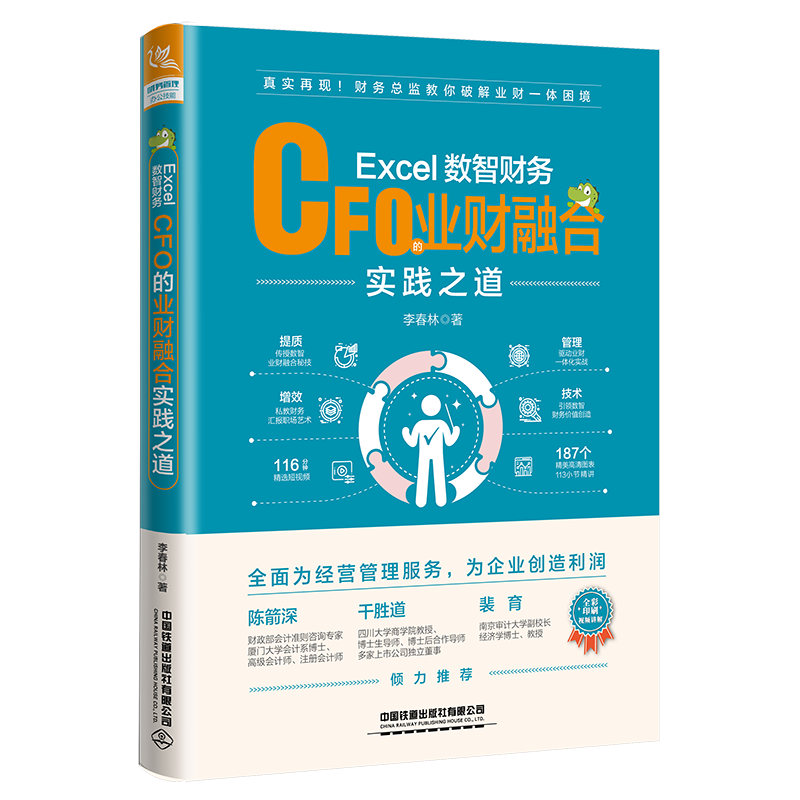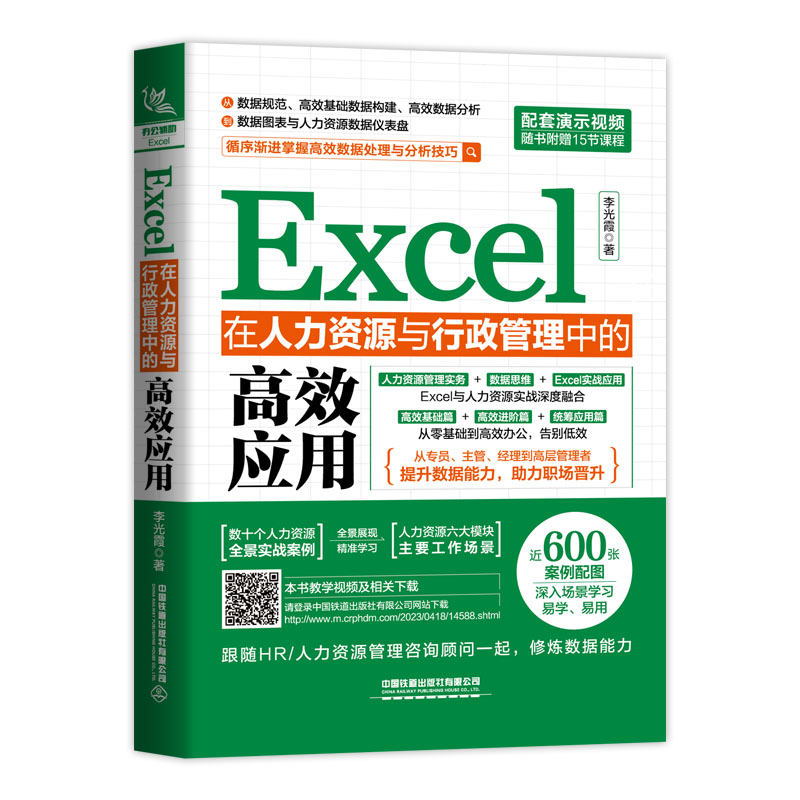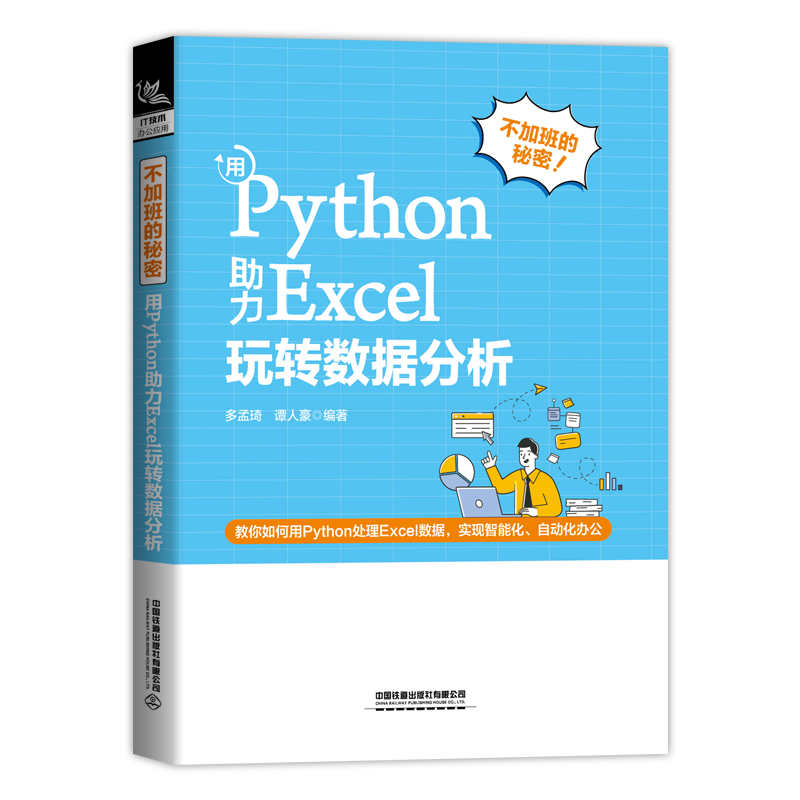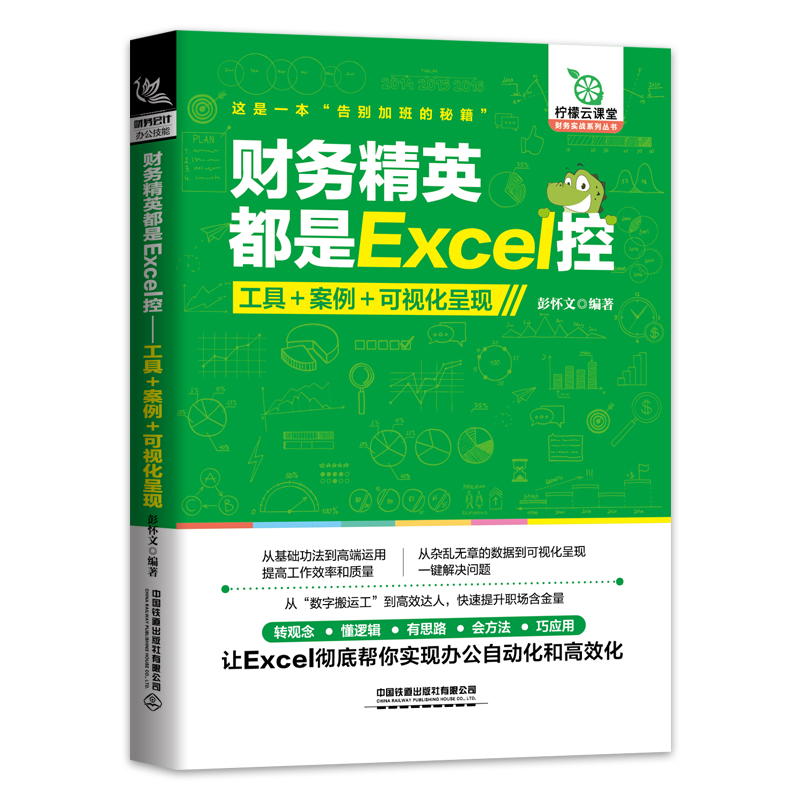Excel 2013超级应用大全(实战案例版)(附光盘)
书 号:9787113212360
丛 书 名:
作 者:启典文化
译 者:
开 本:16开
装 帧:平装
正文语种:
出 版 社:中国铁道出版社有限公司
定 价:69.5元
-
内容简介
本书主要介绍了Excel2013的所有相关知识及职场应用。
由于本书的案例多,实战性强,读者通过本书的学习,不仅能学会有关Excel软件的相关知识,也能学会如何在实战中应用,更能学会如何制作专业的商务表格及快速处理和分析数据,从而达到购买一本书学习多本书的内容的目的。
本书主要定位于希望快速掌握使用Excel工具制作表格,计算、处理与分析数据的各级用户,适合不同年龄段的办公人员、文秘、财务人员、国家公务员、家庭用户使用,也可作为各大中专院校及各类培训班的Excel类教材使用。 -
前言
Excel是商务办公领域中最常用的表格制作工具,使用该工具可以制作各种专业的商务表格,在各行各业的数据管理中发挥着巨大作用。
为了让更多的用户真正在实战中融会贯通地使用Excel,我们编写了这本《Excel 2013超级应用大全(实战案例版)》,本书从实战与实用性的角度出发,力求通过本书的学习,让读者快速制作出专业的商务表格及提升数据处理和分析的能力。
本书内容
本书共29章,可分为Excel新手入门、Excel制作进阶、Excel函数应用、数据管理和分析、Excel智能办公及综合实训六大部分,各部分的具体内容如下。
内容导读
本书结构灵活,版块较多,但层次明了,内容丰富,为了让读者更容易上手,特对书中重要部分进行简要说明。
读者对象
本书主要定位于希望快速掌握使用Excel工具制作表格,计算、处理与分析数据的各级用户,适合不同年龄段的办公人员、文秘、财务人员、国家公务员、家庭用户使用,也可作为各大中专院校及各类培训班的Excel类教材使用。
由于编者知识有限,加之时间仓促,书中难免会有疏漏和不足之处,恳请专家和读者不吝赐教。
编 者
2016年2月 -
目录
目 录
Chapter 1 快速熟悉Excel
1.1 Excel功能和用途一览表 2
1.1.1 制作表格 2
1.1.2 计算数据 3
1.1.3 管理数据 3
1.1.4 分析数据 4
1.1.5 自动管理 6
1.1.6 分享数据 7
1.2 Excel必用界面一览表 7
1.2.1 用户界面 7
1.2.2 Excel的工作窗口 9
1.2.3 Ribbon功能区 9
1.2.4 上下文选项卡 10
1.2.5 选项卡中的命令控件类型 10
1.2.6 选项卡控件的自适应缩放 11
1.2.7 其他常用控件 11
1.3 Excel重要概念一览表 12
1.3.1 工作簿的概念 12
1.3.2 工作表的概念 12
1.3.3 文件的概念 12
1.3.4 Excel文件 12
1.3.5 Office Open XML文件格式 12
1.4 自定义Excel操作环境 13
1.4.1 自定义快速访问工具栏 13
1.4.2 隐藏和显示功能区 14
1.4.3 自定义功能区 14
1.4.4 禁用或启用浮动工具栏 15
1.4.5 自定义状态栏中的显示项目 15
1.4.6 更换Excel的界面颜色 16
1.4.7 更换Excel的界面背景样式 17
1.4.8 更换Excel的界面主题样式 18
Chapter 2 几张图掌握工作簿、工作表和单元格基本操作
2.1 认识工作簿、工作表和单元格 20
2.1.1 工作簿、工作表和单元格概述 20
2.1.2 工作簿、工作表和单元格的相互关系 20
2.2 工作簿的基本操作图解 21
2.2.1 创建空白工作簿 21
2.2.2 创建有样式的工作簿 22
2.2.3 打开和关闭Excel文件 22
2.2.4 保护工作簿数据安全 23
2.3 工作表的基本操作图解 24
2.3.1 选择工作表的几种情况 24
2.3.2 插入工作表 25
2.3.3 删除工作表 25
2.3.4 重命名工作表 26
2.3.5 设置工作表标签颜色 26
2.3.6 移动和复制工作表 27
2.3.7 隐藏和显示工作表 28
2.4 多窗口操作图解 28
2.4.1 并排查看多个工作表 28
2.4.2 快速切换工作簿窗口 29
2.4.3 拆分工作表窗口 29
2.4.4 冻结工作表窗口 30
2.5 单元格、行和列的基本操作图解 31
2.5.1 单元格和单元格区域的概述 31
2.5.2 选择单元格或单元格区域 32
2.5.3 插入单元格 32
2.5.4 插入行与列 33
2.5.5 删除单元格、行和列 33
2.5.6 隐藏和显示行列 34
Chapter 3 几张图掌握输入、编辑和打印数据
3.1 了解Excel中的数据类型 36
3.1.1 文本型数据 36
3.1.2 数值型数据 36
3.1.3 日期和时间型数据 37
3.1.4 货币和会计专用数据类型 37
3.1.5 百分数数据类型 37
3.2 输入普通数据 38
3.2.1 输入数据的场所 38
3.2.2 输入特殊符号 39
3.2.3 输入以“0”打头的数据 40
3.2.4 输入超过11位以上的数字数据 41
3.2.5 输入分数数据 42
3.3 快速填充数据 43
3.3.1 利用控制柄填充相同数据 43
3.3.2 利用控制柄填充有规律的数据 43
3.3.3 使用对话框填充序列数据 44
3.4 其他输入数据的方法 44
3.4.1 利用自动更正功能输入数据 44
3.4.2 利用记录单功能输入数据 45
3.5 编辑数据 46
3.5.1 快速更改数据类型 46
3.5.2 为数据添加单位数据 46
3.5.3 数据常规查找和替换 47
3.5.4 带格式数据查找与替换 48
3.5.5 撤销和恢复数据操作 48
3.6 打印输出数据 49
3.6.1 打印指定数据 49
3.6.2 打印指定页数据 50
3.6.3 设置打印纸张大小和方向 50
3.6.4 设置打印页边距 50
3.6.5 重复打印表格标题 52
Chapter 4 几张图掌握公式、函数的基础操作
4.1 单元格名称的定义和使用 54
4.1.1 指定单元格定义名称 54
4.1.2 批量命名单元格区域 54
4.1.3 调用单元格名称 54
4.2 管理单元格名称 55
4.2.1 删除单元格名称 55
4.2.2 修改单元格名称 56
4.2.3 查看单元格名称范围 56
4.2.4 更改单元格名称范围 56
4.3 公式和函数的基础认识 57
4.3.1 了解公式的概念和结构 57
4.3.2 公式中常见的运算符 57
4.3.3 了解函数的概念和结构 58
4.3.4 函数的分类 59
4.3.5 嵌套函数 59
4.4 使用公式和函数 60
4.4.1 输入公式和函数的两种方法 60
4.4.2 复制和移动公式 61
4.4.3 修改公式、函数 61
4.4.4 填充公式、函数 62
4.4.5 显示公式 62
4.4.6 快速查找需要的函数 63
4.4.7 查看相应函数帮助信息 64
4.4.8 公式和函数中常见的错误 64
4.4.9 追踪引用的单元格 65
4.4.10 将公式或函数转换为值 66
4.4.11 任意查看公式或函数部分计算结果 66
4.5 常用函数的介绍 67
4.5.1 求和函数SUM() 67
4.5.2 平均值函数VERAGE() 67
4.5.3 最大/小值函数MAX()和MIN() 68
Chapter 5 数据型表格的制作
使用不同的字体格式+对齐方式+表格样式实现——【用途:销售表、财务表、市场资料表】
5.1 表格样式的快速美化 70
【实例5.1】美化化妆品销售表 【销售】
5.1.1 设置数据字体、字号 70
5.1.2 设置字体颜色 72
5.1.3 设置单元格底纹填充 73
5.1.4 设置数据货币样式和小数位数 75
5.1.5 添加单线条边框样式 76
5.1.6 合并指定单元格 78
5.2 表格样式的丰富制作 79
【实例5.2】美化3月财务总账表 【财务】
5.2.1 设置表头数据格式 79
5.2.2 设置数据对齐方式 81
5.2.3 设置自定义填充 82
5.2.4 设置多线条样式边框 84
5.3 表格样式的应用和调整 85
【实例5.3】制作供应商资料表 【市场】
5.3.1 应用表格样式 86
5.3.2 将其转换为普通表格 87
5.4 主题样式的应用和设置 88
【实例5.4】美化产品评价 【销售】
5.4.1 应用主题样式 89
5.4.2 设置主题字体和颜色 89
5.4.3 保存主题样式 90
拓展提升
No.01 使用格式刷快速应用格式 91
No.02 轻松灵活调整的表格样式区域 92
Chapter 6 对象性表格的制作
使用形状和SmartArt图形+形状对象完善表格——【用途:销售表、组织结构表、流程表】
6.1 表格中图片的应用 94
【实例6.1】设置销售业绩表 【销售】
6.1.1 插入本地图片 94
6.1.2 设置图片格式 96
6.2 SmartArt图的应用 97
【实例6.2】制作公司组织结构图 【人事】
6.2.1 插入SmartArt图 98
6.2.2 添加SmartArt形状 100
6.2.3 设置SmartArt样式 101
6.3 艺术字的应用 102
【实例6.3】制作市场调查问卷表 【市场】
6.3.1 插入并设置艺术字 102
6.3.2 设置艺术字样式 104
6.4 形状的应用 105
【实例6.4】制作企业招聘流程图 【人事】
6.4.1 插入矩形和箭头形状 106
6.4.2 输入并设置形状文本 107
6.4.3 应用形状样式并组合 108
拓展提升
No.01 动态图片链接 109
No.02 将图片快速裁剪成个性形状样式 109
No.03 快速选择表格中所有对象 110
Chapter 7 数据的通用管理和分析
使用数据验证+排序+分类汇总+迷你图处理——【用途:出差费用表、工资表】
7.1 数据验证规则的应用 112
【实例7.1】管理出差费用报销表 【财务】
7.1.1 设置数据录入选项 112
7.1.2 添加数据录入提示信息 113
7.1.3 添加数据录入错误警告 114
7.1.4 限制数据录入的长度 116
7.2 数据排序和分类汇总的应用 117
【实例7.2】管理员工工资表 【财务】
7.2.1 对多列数据进行同时排序 118
7.2.2 添加多重分类汇总 119
7.2.3 清除分级显示 122
7.3 迷你图的应用 123
【实例7.3】分析企业费用年度统计表 【财务】
7.3.1 创建柱形迷你图 124
7.3.2 更改迷你图的类型 124
7.3.3 应用迷你图样式 126
7.3.4 添加标记并设置其颜色 126
7.3.5 设置折线图线条粗细 127
7.3.6 更改迷你图的绘制方向 129
拓展提升
No.01 对指定区域进行排序 130
No.02 恢复排序前顺序 131
No.03 多组迷你图类型同时存在 131
No.04 按类将汇总数据放置在不同的页中 132
Chapter 8 数据的协同
使用共享、审阅+超链接——【用途:考勤表、进度统计表、季度统计表】
8.1 共享工作簿的应用 134
【实例8.1】共享3月项目考勤工作簿 【人事】
8.1.1 设置可编辑区域 134
8.1.2 共享考勤工作簿 136
8.1.3 设置保存和更新修订的时间 137
8.1.4 接受和拒绝部分修订 138
8.2 审阅批注的创建和设置 139
【实例8.2】批注书稿完成进度统计表 【财务】
8.2.1 创建审阅批注 139
8.2.2 设置批注格式 140
8.3 月份工作表之间的跳转 142
【实例8.3】完善季度统计表 【生产】
8.3.1 创建超链接 142
8.3.2 添加屏幕提示 143
8.3.3 设置超链接文本格式 144
拓展提升
No.01 保护和共享工作簿同时完成 145
No.02 处理修订冲突 146
Chapter 9 数据的其他计算应用
使用数学、数据库函数——【用途:工资表、提成表、生产成本表】
9.1 取舍函数的应用 148
【实例9.1】管理员工基本工资 【财务】
9.1.1 使用ROUND() 函数将提成平均工资保留到2位数 148
9.1.2 使用CEILING()函数计算年限工资 149
9.1.3 使用ROUNDUP() 函数将实发工资保留到“角” 150
9.2 商与余函数的应用 151
【实例9.2】管理和计算提成表 【财务】
9.2.1 使用MOD()函数为员工档案奇偶行设置不同格式 152
9.2.2 使用QUOTIENT()函数按梯度计算员工工资提成 153
9.3 数据库函数的应用 154
【实例9.3】管理生产成本管理 【生产】
9.3.1 使用DAVERAGE()函数统计车间平均生产成本 155
9.3.2 使用DSUM() 函数统计车间生产总成本 155
9.3.3 使用DMAX()函数统计车间的最高生产成本 156
拓展提升
No.01 使用MOD()函数制作工资条 157
No.02 使用MMULT()函数计算商品打折后的总营业额 158
No.03 使用TRUNC()函数制作简易标签 158
Chapter 10 获取指定日期和时间数据
使用日期+时间函数——【用途:倒计时表、停车费用表、销售表】
10.1 日期函数的应用 160
【实例10.1】制作任务完成倒计时 【生产】
10.1.1 使用WORKDAY()函数计算出任务完成时间 160
10.1.2 使用TODAY()和YEAR()函数计算任务距今间隔年数 161
10.1.3 使用MONTH()和DAY()函数距今间隔天数 162
10.2 时间函数的应用 163
【实例10.2】计算停车时间 【财务】
10.2.1 使用DAY ()函数计算出停车天数 164
10.2.2 使用HOUR ()函数计算出停车时长 164
10.2.3 使用MINUTE()函数计算出停车分钟 164
10.3 日期和时间函数的联合使用 165
【实例10.3】饰品批发统计 【销售】
10.3.1 计算付款日期和最后日期 166
10.3.2 使用TODAY()函数添加结款期限提醒 167
10.3.3 使用MONTH()函数获取本月的发货数量 167
拓展提升
No.01 使用DATEDIF()函数计算员工享有带薪病假天数 168
No.02 使用TIMEVALUE()函数计算加班工资 168
No.03 使用MINUTE()函数按时间计算奖惩金额 169
No.04 使用SECOND()函数计算通话记录 169
Chapter 11 数据的指定查找和引用
使用查找+引用函数——【用途:商品信息表、员工信息表】
11.1 查找与引用函数在市场方面的应用 172
【实例11.1】管理和完善百货商品信息 【销售】
11.1.1 使用VLOOKUP()函数自动生成商品编号 172
11.1.2 使用OFFSET()和CHOOSE() 函数提取商品标签名称 173
11.1.3 使用INDEX()和MATCH()函数查找指定产品的详细信息 174
11.2 查找与引用函数在人事方面的应用 175
【实例11.2】员工信息管理 【人事】
11.2.1 使用HLOOKUP()函数制作员工工牌 176
11.2.2 使用CHOOSE()函数制作员工信息简表 177
11.2.3 使用INDEX()和MATCH()函数查找最早和最后入职员工 178
11.2.4 使用MATCH()函数判断员工是不是本公司人员 179
拓展提升
No.01 使用ROW()函数每10项销售额汇总 179
No.02 使用INDIRECT()函数查找出指定工作表中最大值 180
No.03 使用HYPERLINK()函数实现快速跳转 180
Chapter 12 指定范围数据量的统计
使用统计+求和函数——【用途:业务销售表、销量统计表、订单表】
12.1 统计和求和函数的应用 182
【实例12.1】管理业务销售 【销售】
12.1.1 使用COUNTA()函数自动生成员工编号 182
12.1.2 使用COUNT()函数统计学历情况 183
12.1.3 使用SUMPRODUCT()函数统计出男女员工人数 184
12.1.4 使用COUNTIFS()函数统计出各个销售额异常的人数 185
12.1.5 使用SUM()函数统计销售额在80 000以上的销售总和 185
12.2 最值、中值和排名函数的应用 186
【实例12.2】百货销量统计 【销售】
12.2.1 使用LARGE()函数制作热销榜单 186
12.2.2 使用SMALL()函数提取销量倒数第二的商品 187
12.2.3 使用MEDIAN()函数查找出销量在中间的商品数量 187
12.2.4 使用RANK()函数对销量进行排名 188
12.3 频率分布函数的使用 189
【实例12.3】统计分析订单列表数据 【销售】
12.3.1 使用MODE.MULT()函数查找出合作最频繁的客户 190
12.3.2 使用COUNTIFS()函数统计出各个区间的付款金额 190
拓展提升
No.01 使用COUNT()和RANK()函数统计同龄异性的人数 191
No.02 使用FREQUENCY()函数进行中国式排名 191
No.03 使用AVERAGEIFS()函数去除最值求平均值 192
Chapter 13 财务类数据的计算
使用财务函数——【用途:还贷表、固定资产折旧表、项目投资表】
13.1 本金和利息函数的应用 194
【实例13.1】计算分期还贷金额 【财务】
13.1.1 使用PMT()函数计算出每期的还款本金额 194
13.1.2 使用PPMT()和IPMT()函数计算本金和利息额 195
13.2 折旧函数的应用 196
【实例13.2】计算固定资产折旧 【生产】
13.2.1 使用SLN()函数计算平均每年的折旧额 197
13.2.2 使用SYD()函数计算当前折旧值 197
13.2.3 使用DB()和DDB()函数按单倍或双倍方式计算折旧额 198
13.3 投资预算函数的应用 199
【实例13.3】计算和选择项目投资 【生产】
13.3.1 使用PV()函数计算投资现值 199
13.3.2 使用NPV()函数计算投资总现值 200
13.3.3 使用MIRR ()和XIRR()函数计算内部收益率 200
拓展提升
No.01 使用FV()函数计算银行整存整取 201
No.02 使用VDB()函数根据可变余额递减法计算资产折旧 202
Chapter 14 获取和判断数据信息
使用逻辑+文本函数——【用途:仓储管理表、员工档案表】
14.1 文本函数的应用 204
【实例14.1】仓储管理 【生产】
14.1.1 使用LEFT()函数获取货物长度 204
14.1.2 使用MID()和RIGHT()函数获取物品宽和高 205
14.1.3 使用Value()函数计算货物的体积 206
14.2 逻辑函数的应用 206
【实例14.2】完善员工档案管理表 【人事】
14.2.1 使用AND()函数判断员工是否可以晋升 207
14.2.2 使用OR()和AND()函数判断员工是否退休 208
14.2.3 使用IF()函数计算员工的个人所得税 209
14.3 文本和逻辑函数的联合应用 210
【实例14.3】完善人事档案表 【人事】
14.3.1 使用REPLACE()函数升级身份证号 210
14.3.2 使用TEXT()函数获取性别信息 211
14.3.3 使用VALUE()、IF()和LEN()函数获取员工年龄 211
14.3.4 使用CONCATENATE()函数获取员工出生日期 212
拓展提升
No.01 使用TEXT()函数将小写数字转换为大写数字 213
No.02 使用T()函数为函数/公式添加说明 213
No.03 使用REPT()函数根据数字生成简易图示 214
Chapter 15 跨区域数据的管理
使用合并计算、高级排序+汇总——【用途:产量表、季度统计表】
15.1 数据合并、排序和条件规则的应用 216
【实例15.1】车间产量统计 【生产】
15.1.1 按类对数据进行合并计算 216
15.1.2 按标题行进行排序 218
15.1.3 突显前3项的数据 220
15.1.4 标记数据的当前状态 221
15.2 合并计算和自定义规则的应用 222
【实例15.2】管理季度统计表 【生产】
15.2.1 按位置合并计算数据 223
15.2.2 新建条件格式规则 224
拓展提升
No.01 对同类产品进行相似合并计算 225
No.02 对数据图标进行排序 226
No.03 根据关键字标识相应的数据信息 226
Chapter 16 特定数据的展示和分析
使用条件规则和筛选、手动分类——【用途:销售表、生产进度表】
16.1 自动筛选和条件规则的应用 228
【实例16.1】管理商品销售表 【销售】
16.1.1 自定义筛选数据 228
16.1.2 标记包含指定文本数据 229
16.2 高级筛选和手动汇总的应用 230
【实例16.2】管理生产进度统计 【生产】
16.2.1 精确筛选出指定的数据 231
16.2.2 手动将指定数据划分为一组 233
16.2.3 折叠创建组的指定明细数据 234
拓展提升
No.01 让筛选出的数据自动进行重新编号 235
No.02 将高级筛选结果放置到其他工作表中 236
No.03 对相似数据进行高级筛选 237
No.04 对混合字符进行排序 237
Chapter 17 专业图表轻松创建
使用插入图表+专业布局——【用途:工资结算表、业绩表】
17.1 专业图表的创建 240
【实例17.1】分析工资结算表 【财务】
17.1.1 选用推荐图表类型 240
17.1.2 更改图表样式 242
17.1.3 输入并设置图表标题 243
17.1.4 移动图表到指定位置 244
17.2 图表元素添加和设置 245
【实例17.2】公司业绩升降分析 【销售】
17.2.1 切换图表数据行列 246
17.2.2 设置数据系列的形状样式 246
17.2.3 添加并设置数据标签 247
17.2.4 设置网格线线条样式 249
17.2.5 设置图表整体样式 250
拓展提升
No.01 快速创建带有样式的图表 251
No.02 快速隐藏空白的日期数据系列 251
No.03 让折线图表的线条平滑柔顺 252
Chapter 18 复杂图表也可以这样做
对图表元素巧妙布局+设置——【用途:对比分析表、项目流程安排表】
18.1 对称条形图的制作 254
【实例18.1】制作两公司工资分布对比 【人事】
18.1.1 设置坐标轴刻度和格式 254
18.1.2 添加并设置次要坐标轴格式 255
18.2 甘特图的制作 256
【实例18.2】直观展示图书制作流程安排 【业务】
18.2.1 创建堆积条形图 257
18.2.2 添加、删除和编辑图表数据 258
18.2.3 隐藏数据系列 259
18.3 温度计图表的制作 260
【实例18.3】销售与目标差异分析 【销售】
18.3.1 创建簇状柱形图 261
18.3.2 设置数据系列格式 261
18.4 饼环图的制作 263
【实例18.4】年度销售分析 【销售】
18.4.1 创建圆环图 263
18.4.2 更改数据系列类型 264
18.4.3 添加和设置数据标签 265
拓展提升
No.01 利用组合图表功能创建双坐标轴图表 266
No.02 直观展示利润蛋糕的分配 267
Chapter 19 图表也可实现动静结合
使用函数+表单控件——【用途:动态工资表、走势表、动态占比分析表、进度滑块表】
19.1 序列选项控制的动态图表 270
【实例19.1】制作动态工资表 【人事】
19.1.1 动态数据源的准备 270
19.1.2 创建动态图表 271
19.2 数字调节控件控制的动态图表 272
【实例19.2】制作动态气温走势图 【业务】
19.2.1 动态图表准备 273
19.2.2 添加并设置控件格式 274
19.3 复选框控件动态控制图表 275
【实例19.3】分析员工工资构成 【人事】
19.3.1 创建并设置饼图格式 275
19.3.2 添加并设置复选框控件 276
19.4 动态滑块图表 277
【实例19.4】制作工作进度图表 【生产】
19.4.1 动态图表数据准备 278
19.4.2 设置动态图表 279
拓展提升
No.01 图表中动态显示极值 281
No.02 自动筛选控制图表的动态显示 281
Chapter 20 数据的深层透视
使用数据透视表+透视图+切片器——【用途:发货明细表、销售业绩表】
20.1 数据透视表的应用 284
【实例20.1】分析发货明细数据 【销售】
20.1.1 创建数据透视表 284
20.1.2 添加数据透视表标签 286
20.1.3 更改数据透视表样式和布局 287
20.1.4 通过名称框筛选数据 288
20.2 数据透视图和切片器的应用 289
【实例20.2】分析销售业绩数据 【销售】
20.2.1 创建数据透视图 290
20.2.2 设置数据透视图显示样式 292
20.2.3 插入控制切片器 292
20.2.4 设置切片器样式 293
拓展提升
No.01 让系统根据数据源推荐透视表 295
No.02 透视表字段位置调整 295
No.03 通过字段筛选控制透视图表的显示 296
Chapter 21 数据的其他分析手段
借助分析工具和PowerView报表——【用途:还贷方案表、生产配置表、日产量和销售表】
21.1 模拟运算表和方案选择器的应用 298
【实例21.1】分析贷款还贷方案 【财务】
21.1.1 使用单变量模拟运算 298
21.1.2 使用双变量模拟运算 300
21.1.3 创建项目方案 301
21.2 移动平均和回归分析的应用 303
【实例21.2】分析销售业绩数据 【市场】
21.2.1 添加多次移动平均 304
21.2.2 回归分析预测数据相关性 305
21.2.3 分析数组数据相关性 306
21.3 规划求解的应用 307
【实例21.3】分配生产原料 【生产】
21.3.1 规划求解准备 307
21.3.2 使用规划求解功能 308
21.4 PowerView报表的应用 310
【实例21.4】分析产品日生产量 【生产】
21.4.1 创建PowerView报表 310
21.4.2 设置PowerView表样式 312
拓展提升
No.01 人工手动进行指定移动平均分析 315
No.02 显示当前项目方案值 315
No.03 对一段期限的利润率进行图表分析 316
Chapter 22 表格制作和处理的智能化
使用宏、ActiveX控件和VBA代码——【用途:借款单、费用记录表】
22.1 宏的录制和应用 318
【实例22.1】记录借款单操作 【财务】
22.1.1 录制借款单宏 318
22.1.2 更改宏文件的快捷键 320
22.1.3 运行指定的宏 320
22.2 ActiveX控件和VBA代码 322
【实例22.2】设置办公费用数据记录表 【财务】
22.2.1 插入和设置ActiveX控件 323
22.2.2 为ActiveX添加代码 324
22.2.3 查看ActiveX按钮控制表格数据效果 324
拓展提升
No.01 将录制的宏进行修改 325
No.02 快速使VBA代码失效 326
Chapter 23 人机交互窗体的制作
VBE窗体+VBA代码——【用途:信息查询表、信息管理表】
23.1 窗体的创建和设置 328
【实例23.1】制作图书信息查询窗体 【销售】
23.1.1 插入和设置窗体样式 328
23.1.2 插入标签控件 330
23.1.3 插入文本框和按钮控件 332
23.1.4 对齐和组合控件对象 334
23.2 为控件添加代码 335
【实例23.2】制作图书信息查询窗体 【销售】
23.2.1 输入和调试VBA代码 335
23.2.2 添加数字证书 336
拓展提升
No.01 文本框控件左对齐的技巧 338
No.02 共享已有的窗体 339
No.03 调用已有的用户窗体 339
Chapter 24 公司全年开支情况表
24.1 案例概述及效果展示 342
24.1.1 分析实例应用环境 343
24.1.2 实例制作流程图示 343
24.1.3 案例制作要点及注意事项 343
24.2 制作公司收支情况表的结构 344
24.2.1 新建公司收支情况表 344
24.2.2 录入表格数据 345
24.2.3 填充开支项目数据 346
24.3 格式化收支表的外观效果 347
24.3.1 设置表头数据格式 347
24.3.2 设置标题行和数据主体格式 348
24.3.3 新建并应用表格样式 348
24.3.4 将表头数据和首列数据进行合并 351
24.3.5 添加灰色边框线条分割数据 352
24.3.6 设置数据类型和行高列宽 353
24.4 计算和标记预算与实际开支数据 354
24.4.1 定义和调用名称参与计算 354
24.4.2 应用和管理“交通灯”图标标志差额 355
24.5 对工作表环境进行设置和完善 357
24.5.1 绘制形状平衡表格结构 357
24.5.2 设置工作表标签和颜色 358
24.5.3 设置工作表的视图模式 359
24.5.4 保护数据工作表 359
Chapter 25 进销存数据计算和管理
25.1 案例概述及效果展示 362
25.1.1 分析实例应用环境 363
25.1.2 实例制作流程图示 363
25.1.3 案例制作要点及注意事项 363
25.2 完善进货管理表格 364
25.2.1 制作货物名称和规格二级列表 364
25.2.2 使用嵌套自动生成编号 367
25.2.3 使用MONTH()函数统计出当月进货总价 368
25.2.4 使用AVERAGE()函数统计2016年前进货平均值 368
25.2.5 使用RANDBETWEEN()函数获取随机产品标号 369
25.2.6 使用INDEX()和MATCH()函数统计出采购最频繁的货物 370
25.2.7 使用LOOKUP()函数制作进货快速查询区 370
25.3 管理销售表格 372
25.3.1 使用TEXT()函数恢复错误的条形码 372
25.3.2 使用REPT()函数绘制形状展示数据 374
25.3.3 制作商品标签 375
25.3.4 制作化妆品热销榜 375
25.3.5 动态标记当前选择数据 376
25.4 库存数据管理 378
25.4.1 计算并设置溢短数据 378
25.4.2 使用IF()函数自动生成备货说明 379
25.4.3 突显紧急备货数据 379
Chapter 26 产品运费统计分析
26.1 案例概述及效果展示 382
26.1.1 分析实例应用环境 383
26.1.2 实例制作流程图示 383
26.1.3 案例制作要点及注意事项 383
26.2 制作最近一周货运动态图表 384
26.2.1 定义DATA、DATE和发货日期单元格名称 384
26.2.2 创建带标记折线图 385
26.2.3 添加动态名称数据源 386
26.2.4 添加和设置数据标签 387
26.2.5 添加和设置垂直线格式 388
26.3 创建运费分析数据透视图表 389
26.3.1 创建数据透视表框架 389
26.3.2 选择性添加数据透视表字段 390
26.3.3 设置数据透视表布局和样式 391
26.3.4 筛选指定到货日期选项 392
26.3.5 在数据透视表创建数据透视图 393
26.4 管理和共享表格 394
26.4.1 冻结窗格 394
26.4.2 标记出最近4天的发货数据信息 394
26.4.3 密码保护工作簿 395
Chapter 27 产品年度销量统计分析
27.1 案例概述及效果展示 398
27.1.1 分析实例应用环境 399
27.1.2 实例制作流程图示 399
27.1.3 案例制作要点及注意事项 399
27.2 提供表格数据选项 400
27.2.1 分别添加产品名称和分店下拉选项 400
27.2.2 添加数据验证提示效果 401
27.2.3 添加自定义警告信息 402
27.3 自动获取和计算销量数据 403
27.3.1 分别获取规格、负责人和单价数据 403
27.3.2 计算销售总额数据 404
27.3.3 使用RANK()函数计算出销售额排名 405
27.3.4 使用COUNTIFS()函数统计出区域销售额情况 406
27.4 添加条件规则 407
27.4.1 新建高于平均值规则 407
27.4.2 更改条件规则格式样式 407
27.5 使用柱形图分析年度销量数据 409
27.5.1 计算销售总量、销售总额 409
27.5.2 创建簇状柱形图 410
27.5.3 设置图表标题样式 411
27.5.4 设置数据系列样式 412
27.5.5 设置纵坐标轴格式 413
27.6 使用饼图分析销售额占比 414
27.6.1 创建并移动三维饼图 414
27.6.2 更改饼图布局和样式 415
27.6.3 调整饼图数据系列方向和距离 415
27.6.4 完善图表 416
27.6.5 保护图表窗口和结构 417
Chapter 28 投资项目管理和分析
28.1 案例概述及效果展示 420
28.1.1 分析实例应用环境 421
28.1.2 实例制作流程图示 421
28.1.3 案例制作要点及注意事项 421
28.2 计算和分析投资项目合计数据 422
28.2.1 对各期投资数据进行合并计算 422
28.2.2 回归分析投入与回笼系数 424
28.2.3 直观展示与分析回笼和预计回笼数据 425
28.2.4 将指定数据筛选到指定工作表中 428
28.2.5 投资项目方案选择 430
28.3 使用窗体和控件制作登录窗口 432
28.3.1 制作管理员登录窗体 432
28.3.2 添加并设置相应控件 434
Chapter 29 固定资产管理系统
29.1 案例概述及效果展示 440
29.1.1 分析实例应用环境 441
29.1.2 实例制作流程图示 441
29.1.3 案例制作要点及注意事项 441
29.2 完善表格样式和内容 442
29.2.1 为标题行填充渐变底纹 442
29.2.2 计算直线折旧值 444
29.2.3 计算年折旧额 445
29.2.4 使用记录单添加新数据 445
29.3 管理固定资产数据 446
29.3.1 备份固定资产清单表 447
29.3.2 同时对资产名称和类别进行排序 447
29.3.3 对资产原值和类别进行统计 448
29.4 制作固定资产快速查询区 450
29.4.1 快速填充添加辅助列 450
29.4.2 提供资产名称下拉序列选项 451
29.4.3 匹配相应的资产设备数据 452
29.4.4 使用图片进行装饰 454
29.5 制作固定资产领用程序表 456
29.5.1 制作艺术字标题 456
29.5.2 使用SmartArt图制作流程图 457
29.5.3 使用形状制作整体边框和零星装饰 458
29.5.4 完善流程图 460
29.5.5 共享工作簿 461
二叉树 207
002 建立二叉树 211
7-2 二叉树的遍历 214
003 先序非递归遍历二叉树 215
004 层次遍历二叉树 219
005 输出树的各条边 221
006 由中序和后序序列构造
二叉树 225
7-3 二叉树的应用 229
007 交换二叉树的左右子树 229
008 判断是否为完全二叉树 233
009 求结点的个数 239
010 求二叉树的高度和宽度 242
011 求根结点到任一结点之间
的路径 246
7-4 哈夫曼树 251
012 构造哈夫曼树 253
Chapter 8 图 259
8-1 图的基本概念 259
001 用邻接矩阵表示法创建
有向图 264
002 利用邻接表创建有向图 267
003 把邻接矩阵转换为邻接表 271
8-2 图的遍历 276
004 判断有向图中是否
存在回路 278
005 深度遍历有向图 281
006 图的广度优先遍历 286
007 判断有向图中是否有根 291
008 求距离顶点v0的最短
长度为k的所有顶点 296
009 判断顶点u和顶点v是否
存在简单路径 301
010 判断图中是否为一棵树 307
Chapter 9 排序算法 313
9-1 插入排序 313
001 直接插入排序 313
002 折半插入排序 316
003 希尔排序 321
9-2 交换排序 324
004 冒泡排序 324
005 快速排序 328
9-3 选择排序 333
006 简单选择排序 333
007 堆排序 338
9-4 归并排序 345
008 归并排序 345
9-5 基数排序 348
009 基数排序 348
Chapter 10 查找算法 357
10-1 基于线性表的查找 357
001 顺序查找 357
002 折半查找 359
003 分块查找 363
10-2 基于树的查找 367
004 二叉排序树的创建和
插入操作 367
10-3 哈希表的查找 372
005 哈希表的构造与查找 372
Chapter 11 递推算法 379
11-1 顺推法 379
001 斐波那契数列(递推法) 379
002 将十进制数转换为
二进制数 382
003 母牛生小牛问题 384
004 杨辉三角 386
11-2 逆推法 388
005 猴子摘桃 388
006 该存多少钱 389
Chapter 12 迭代算法 391
12-1 精确迭代法 391
001 最大公约数与最小
公倍数 391
002 十进制整数转换为
二进制整数 393
003 质因数的分解 394
004 角谷猜想 395
12-2 近似迭代法 397
005 求一个数的平方根 397
006 二分法 398
007 牛顿迭代法 401
008 求定积分 404
Chapter 13 递归算法 409
13-1 简单递归 409
001 求n的阶乘 409
002 斐波那契数列(递归法) 413
003 求n个数中的最大者 415
004 数制转换 416
005 求最大公约数 417
13-2 复杂递归 419
006 颠倒字符串 419
007 和式分解 420
008 台阶问题 423
009 汉诺塔问题 426
010 大牛生小牛问题 429
Chapter 14 枚举算法 431
001 判断n是否能被3、5、7
整除 431
002 百钱买百鸡 434
003 五猴分桃 436
004 打印水仙花数 439
005 填数游戏 440
006 谁在说谎 442
Chapter 15 贪心算法 445
001 找零钱问题 445
002 哈夫曼编码 448
003 加油站问题 454
Chapter 16 回溯算法 457
001 组合问题 457
002 填字游戏 460
003 装箱问题 466
Chapter 17 实用算法 471
001 大小写金额转换 471
002 计算7的34次方 476
003 一年中的第几天 478
004 求算术表达式的值 481
005 一元多项式的乘法 489
006 大整数乘法 496
附录 程序调试 499
参考文献 514 -
作者介绍
启典文化工作室成立于2006年,是一支有朝气、有活力和创新精神的计算机及技术性经管图书创作团队,与多家大型出版社保持着长期合作关系,主要从事研究、策划和组织各类IT技术、经管技术类图书选题的开发工作。启典文化工作室创作的图书具有实用性和创新性强的优势,拥有多名专职资深专家及创作人员,能够自主研发高质量图书产品。 -
编辑推荐
【案例实用】
本书在知识讲解的每个二级标题下方都有一个案例,该案例模拟了具体的实战情景,通过解决该案例中的问题,将所有知识点以三级标题的方式串联起来。并且在案例标题行末尾还特别指明了其应用领域。
[步骤详细】
本书通过图解的方式讲解具体的知识操作,直观地指导读者快速上手操作。【栏目丰富】
本书在知识讲解过程中穿插大量的小栏目,用以扩充本书的知识含量,让读者学会更多的知识。【思路分析】
在每个二级标题下方列举的实例中要解决的问题均以三级标题的方式呈现,在使用图解操作讲解如何解决问题之前,添加了思路分析版块,用以帮助读者大致掌握解决该实例问题的操作思路。
【拓展提升】
拓展提升部分同样属于技巧内容,相对于穿插的各种小栏目,该部分提供的内容的实用性和技巧性更强,更具体,更贴近具体的办公实战问题的解决。 -
书评书荐
-
附件下载
图书推荐